 ゴリラ
ゴリラ
すべての移動でマイルがたまる、マイレージアプリ「Miles(マイルズ)」。
機種変更しても、こつこつためたマイルを絶対引き継ぎたいですよね!
そこで今回は、Milesの引き継ぎ方法をご紹介します。
Milesの引き継ぎは、連携させているFacebookのアカウントまたは登録しているメールアドレスとパスワードでログインし直すだけです。
とっても簡単なので、一緒にみていきましょう!
※引き継ぎの手順について、正確な情報をお届けするよう心がけておりますが、情報が古くなったり、齟齬があることもあります。自己責任にてデータ移行していただくようお願いいたします。
※ 正直スマホはアフィリエイトプログラムに参加しています(メディアポリシー)。
※この記事の更新日は冒頭に記載のとおりです。最新の情報は各社公式サイトおよびオンラインショップでご確認ください。
スマホの機種変更・契約は、頭金なし、来店なし、待ち時間なし、勧誘なしのオンラインショップがお得で便利です。
目次
変更前のスマホで確認しておくこと
Milesは、Facebookのアカウントまたはメールアドレスとパスワードを登録して利用します。
どのメールアドレスで登録したか心配な場合は、変更前に確認しておきましょう。
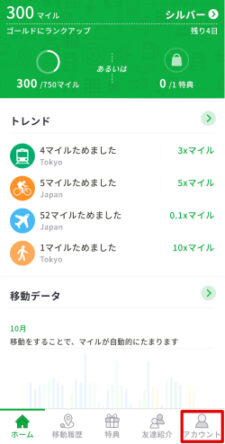
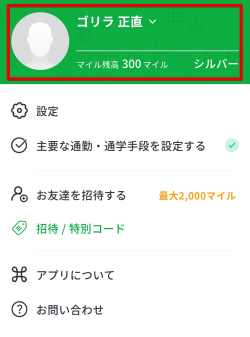
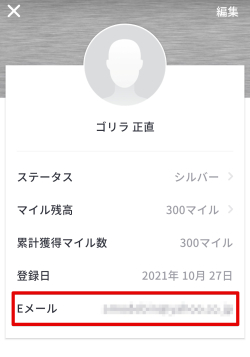
新しいスマホでの引き継ぎ方法
それでは新しいスマホでログインしてみましょう!
ここではメールアドレスとパスワードで引き継ぎます。
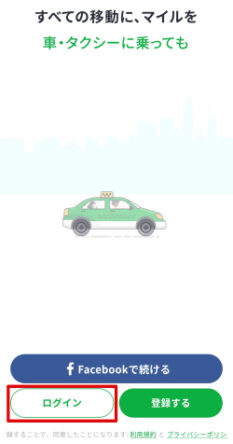
Facebookアカウントで登録している場合は、「Facebookで続ける」をタップし、Facebookのサイトからログインすれば完了です。
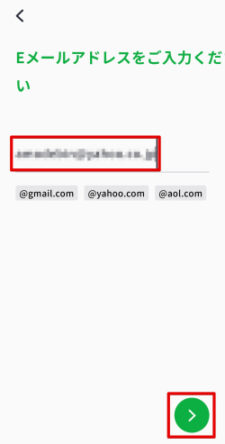
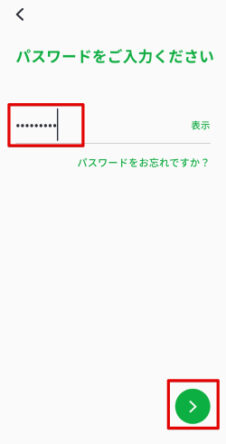
パスワードを忘れてしまった場合は、「パスワードをお忘れですか?」から再設定できます。
困ったときは問い合わせを
うまく引き継げないなど問題が生じたときは、よくある質問を確認し、それでも解決しなければサポートに問い合わせてみましょう。
「アカウント」→「お問い合わせ」→「ヘルプセンター」の順にタップし、スクロールして「ユーザーサポート」をタップすれば、入力フォームのページへ移動します。
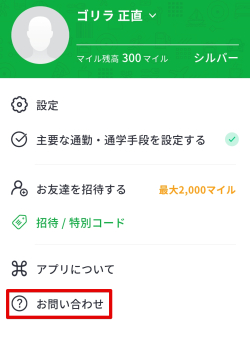
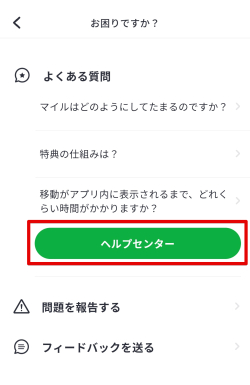
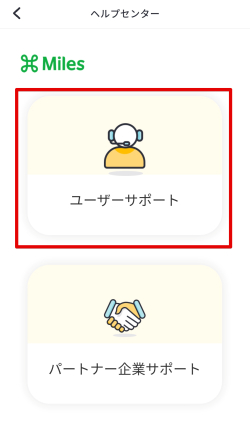
まとめ|Facebookアカウントまたはメールアドレスとパスワードで引き継ぎ
Milesの引き継ぎは、Facebookアカウントまたはメールアドレスとパスワードでログインするだけの簡単引き継ぎです。
新しいスマホでも、たくさんマイルをためてくださいね!
ちなみに:契約するならオンラインショップがお得です
契約を検討しているのであれば、オンラインショップがお得なので、最後にそれだけ簡単に説明しておきます。
- 事務手数料、頭金がかからない(auは手数料かかります)
- オンライン限定キャンペーンがある
- オプション不要・しつこい営業がない
- 来店不要・待ち時間がない
金銭的メリット(事務手数料、頭金)だけでなく精神的なメリット(待ち時間・勧誘なし)も大きく、おすすめ。
また、各社が直営する公式オンラインショップなので安心して契約できます。
少しでもお得にかしこく契約したいと思っている人は、ぜひオンラインショップを使ってみてください。


